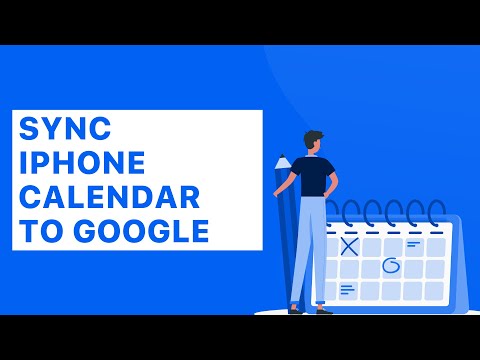
Google face una dintre cele mai ușor de utilizat servicii de calendar pe Internet. Dacă utilizați un telefon Android, vă puteți conecta pur și simplu la telefon și totul este sincronizat automat.
Cu toate acestea, dacă utilizați un iPhone, va trebui să faceți un pas suplimentar - iată cum să configurați Google Calendar pe iPhone.
Să presupunem că aveți deja un Cont Google, deoarece doriți să adăugați un Calendar Google. Dacă nu, trebuie să setați unul pe paginile Contului Google.
Deschideți aplicația Setări, apoi apăsați 'Mail, Contacte, Calendare.’
Această secțiune vă permite să adăugați calendarul în iOS. Va trebui să apăsați pe Adăugare cont, apoi selectați Google din lista furnizorilor impliciți. De aici, conectați-vă la Contul dvs. Google; următorul ecran va afișa o listă cu permisiunile de accesare a Contului dvs. Google: vizualizarea și gestionarea e-mailurilor, vizualizarea și gestionarea calendarelor etc. Apăsați Permiteți.


Ecranul final are o serie de comutări de cont care determină ce date se sincronizează între iPhone și serverele Google. Acestea sunt utile dacă nu doriți să primiți e-mailuri pe dispozitivul dvs. mobil, dar nu doriți să vă sincronizați calendarul (sau invers).
Dacă vedeți un cont Gmail deja enumerat, este posibil să fiți adăugat când ați activat pentru prima oară și ați activat iPhone-ul. Pentru a vă asigura că este adăugat Google Calendar, apăsați contul Gmail în cauză. Acesta va afișa ecranul menționat anterior cu comenzi pentru mesaje, contacte, calendare și note. Asigurați-vă că butonul de lângă butonul "Calendare" este verde.


Dacă aveți mai mult de un calendar Google, puteți alege ce se sincronizează.
Google oferă un instrument mai vechi pentru utilizatorii iPhone care încearcă să-și dea seama ce Calendar este sincronizat cu iPhone-ul lor; îl puteți accesa aici. De notat este că nu vă limitați la un singur Calendar, deci dacă doriți să configurați mai multe calendare și să alegeți și să alegeți ce merge la iPhone, puteți.
Dacă faceți pașii de adăugat calendarul numai pentru a descoperi că nu vă place aplicația calendaristică iOS încorporată, există speranță. În plus față de soluțiile critic apreciate, cum ar fi Fantastical, disponibile de la App Store, Google a lansat propria aplicație numai pentru Calendar.
Noua aplicație se mândrește cu integrarea strânsă cu Gmail și poate genera automat rezervări bazate pe evenimente găsite în dosarul Gmail.


